Một trong những điều tuyệt vời về Steam là bạn hầu như luôn có thể tải xuống các trò chơi của mình ở tốc độ internet nhanh nhất. Nếu bạn có Internet tốc độ cao, bạn thường có thể cho phép Steam tải xuống trò chơi của mình nhanh nhất có thể và vẫn có thể sử dụng Internet cho những việc khác cùng lúc. Tuy nhiên, nếu kết nối Internet của bạn tương đối chậm, thì trải nghiệm của bạn nói chung không phải là tuyệt vời.
Với Internet chậm, Steam thường tải xuống nhanh nhất có thể, nhưng điều đó không ảnh hưởng đến tốc độ tải xuống cho bất kỳ thứ gì khác. Ví dụ: nếu bạn muốn phát trực tuyến một số video trong khi chờ trò chơi tải xuống, bạn có thể không thực hiện được vì Steam sử dụng tất cả tốc độ internet của bạn.
Câu trả lời cho vấn đề này là áp dụng giới hạn tốc độ tải xuống của Steam. Bạn có thể giới hạn tốc độ tải xuống Steam từ cài đặt Steam.
Để mở cài đặt Steam, hãy nhấp vào “Steam” ở góc trên bên trái của cửa sổ Steam chính, sau đó nhấp vào “Settings” trong menu thả xuống.
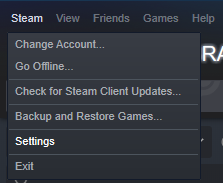 Nhấp vào “Steam” ở góc trên bên trái của cửa sổ Steam chính, sau đó nhấp vào “Settings” từ menu thả xuống.
Nhấp vào “Steam” ở góc trên bên trái của cửa sổ Steam chính, sau đó nhấp vào “Settings” từ menu thả xuống.Khi, trong phần cài đặt, hãy chuyển sang tab “Tải xuống”. Để áp dụng hạn chế tải xuống, hãy nhấp vào hộp thả xuống có nhãn “Giới hạn băng thông cho”. Bạn có thể chọn từ một loạt các giá trị từ 128 Kbps đến 200 Mbps.
 Chọn hộp kiểm “Chạy Steam khi khởi động máy tính” để đặt Steam tự động khởi động khi khởi động.
Chọn hộp kiểm “Chạy Steam khi khởi động máy tính” để đặt Steam tự động khởi động khi khởi động.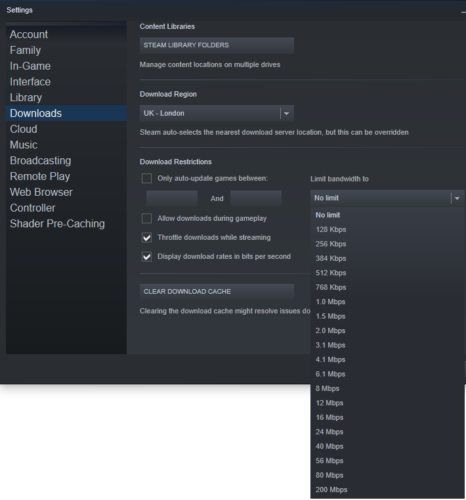 Trong tab tải xuống của cài đặt Steam, hãy chọn một giá trị trong hộp thả xuống có nhãn “Giới hạn băng thông cho”.
Trong tab tải xuống của cài đặt Steam, hãy chọn một giá trị trong hộp thả xuống có nhãn “Giới hạn băng thông cho”.Nếu bạn đang cố gắng sử dụng Internet ở chế độ nền trong khi tải xuống trò chơi, bạn có thể giới hạn tốc độ tải xuống của Steam bằng phương pháp này. Tất nhiên, việc điều chỉnh tốc độ tải xuống của Steam sẽ làm tăng thời gian tải xuống trò chơi, nhưng để khắc phục điều này, bạn sẽ có thể sử dụng Internet trong khi chờ đợi.
